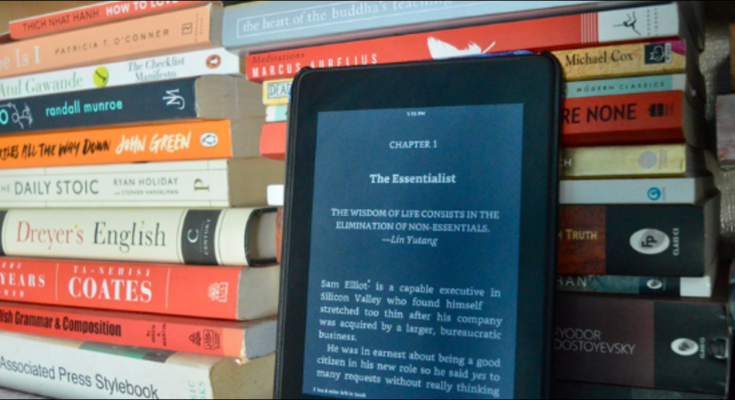O Kindle é um ótimo leitor de e-books quando comparado aos tablets tradicionais. Mas quando você está tentando ler à noite, a forte luz de fundo branca pode ser um problema para seus olhos. Alivie seus olhos usando o modo escuro do Kindle.
O Kindle e-reader costumava ter uma configuração de acessibilidade chamada Inverted Mode, que invertia o plano de fundo e a cor do texto. Agora, a Amazon oferece uma alternância rápida para o recurso que permite alternar instantaneamente entre o modo claro e o modo escuro. Isso vai cuidar da luz branca ofuscante que a tela E-ink emite durante as atualizações da tela.
No momento em que este artigo foi escrito, o modo escuro era compatível com Kindle Paperwhite 4 (2018), Oasis 2 (2017) e superior. Se você ainda não vê o recurso, certifique-se de que está conectado ao Wi-Fi e que seu Kindle está atualizado para a versão 5.12.4 ou superior. Se você não vir a atualização, tente atualizar manualmente seu Kindle .
Ativar o modo escuro no Kindle é muito fácil. Você encontrará a alternância do modo escuro no menu Configurações.
Se você estiver na tela inicial do Kindle, toque no botão “Configurações” na barra de ferramentas superior.

Se você estiver lendo um livro, primeiro toque na metade superior da tela para revelar a barra de ferramentas.

Em seguida, selecione o botão “Configurações”.

Aqui, escolha a opção “Modo escuro”.

Instantaneamente, o Kindle inverterá as cores monocromáticas da tela. Em vez de um fundo branco e texto preto, você verá agora um fundo preto com texto branco.

Essa mudança será refletida em toda a interface do Kindle, incluindo todos os menus.

Agora você pode ler seu livro no escuro sem ferir seus olhos.
Se quiser voltar para o modo claro, basta voltar ao menu “Configurações” e tocar no botão “Modo escuro” mais uma vez.

Adora destacar suas citações favoritas no Kindle? Veja como você pode fazer backup de todos os seus destaques e garantir que sejam armazenados com segurança.